最近動画編集を始めたため、24インチのモニターや13インチのノートPCでは作業効率が悪く、デュアルディスプレイの導入を考えていました。
元々はデュアルディスプレイ民だったのですが、仕事に忙殺されるうちにそこまで家でPCを使う頻度も少なくなり、いつのまにかシングルディスプレイに。
しかし、最近の作業量を考えるとちょっとでも効率化をしたいということで、物色開始。
色々検討する中で、ウルトラワイドモニターという新ジャンルが生まれていることを遅ればせながら知りまして……。
ええ……、買ってしまいました(爆)
タッチで飛べる目次
LG モニター ディスプレイ 34WL500-B

今回購入したのは、Amazon限定モデルの「34WL500-B」という製品。
ウルトラワイドモニターは曲面ディスプレイが多いですが、珍しく湾曲していないストレートタイプ。
サイズは名前の通り34インチですが、テレビやモニターのインチ表記は画面の対角線の長さで表記されるため、実際は思ったより小さい印象。
簡単なスペック表
| 液晶タイプ | IPS(ノングレア) |
| 画面サイズ | 34インチ |
| 本体サイズ | 82.6 x 48.7 cm |
| 重量 | 5.89kg |
| 解像度 | 2560 x 1080 |
| 出力端子 | HDMI×2(ver2.0) |
| VESA規格 | 100×100 |
| 発売日 | 2019年9月19日 |
到着~開封

注文した翌日には届いておりました。
で、でかい……w

手近にあったエアダスターと並べてみるとこんな感じ。
普通に処分に困る大きさのダンボールですね。
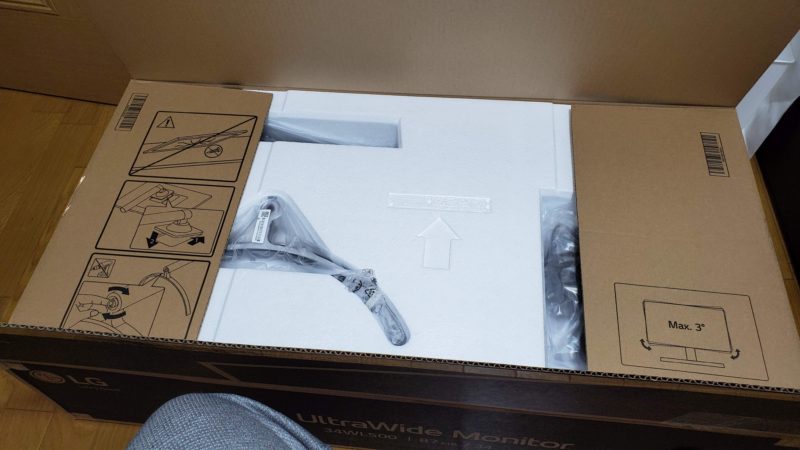
開封すると、ダンボールの開き部分が簡単な説明書代わりに印刷されています。
今どきのモニターは本当に簡単な仕組みでジョイントできるようになっているので、楽ちんですね。

中身も簡素なもので、脚と支柱に分かれた土台と、ACアダプターくらいなもんです。

保護用シートから本体を剥くと、裏側はこんな感じ。
HDMI×2にヘッドフォン端子と専用の電源ケーブル端子があります。
VESA規格は100×100で対応していますので、モニターアームを付ける際はネジを4つ外して接続する必要があります。

脚と支柱は手回しできるネジで固定するだけなので、ドライバーすら不要です。

あとは組み上がったスタンドをガッチャンコするだけ。
上からはめて、下を押し込めばカチンと音がなってロックされます。
ここまで恐らく3分くらい。
めちゃんこ簡単なので、女性ひとりでも余裕です。
設置

ということで、いつものデスクに設置しました。
うちの作業デスクはそんなに幅広ではないので、果たしてまともに置けるのか心配でしたが、意外とすっぽり収まりました。
実際の使用感
一言で言うと最高です!
ウルトラワイドモニターで40,000円前後は格安ですが、さりとて40,000円は金額としてかなりパンチが効いてます。
30代の節約おじさんにはかなりきつい出費なのですが、もっと早く買っておけばよかったと思わせてくれる程度には価値のある買い物になりました。
配線がスッキリ
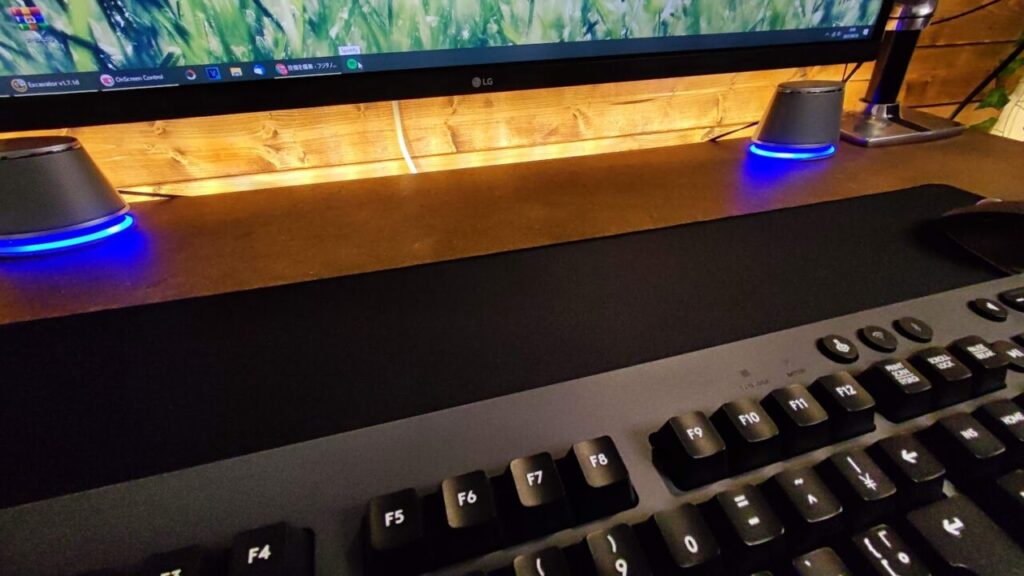
デュアルモニター環境や、複数のPC利用されている方にはよく分かると思うのですが、とにかく配線が大変なんですよね。
モニターやPCが2倍になれば当然のごとく電源ケーブルやHDMIケーブルなんかも当然2倍になるわけですから。
うちの作業デスクは見ての通り、広くはないスペースでこれ以上拡張出来るスペースが物理的にないため、極力配線は減らしたいという思いがありました。
特に考えて買ったわけではないですが、ウルトラワイドモニターであれば、実際的にはデュアルディスプレイと同じ面積を確保できる上に、配線は1つ分ですみます。
ごちゃごちゃしがちな配線がスッキリしたのは良いポイントの1つですね。
作業がめちゃ楽になった

今回導入するきっかけになった動画編集時のストレスですが、動画編集ソフトって結構いろんなツールを表示させるので、画面が狭いとそれだけで作業が苦痛になるんですよね。
特に横幅がないと、カット編集やテロップ入れの作業の際にマウスを多用することになってしまうので、ストレスがマッハ。
ウルトラワイドモニターは見事にこのストレスを消してくれました。
動画の長さにもよりますが、僕が普段編集する10分程度の動画であれば、そもそも拡大縮小すらほぼせずに編集できるようになったので、作業効率は劇的にあがりました。
また、ブログを書いたりするのもそうですね。
スペックや情報に間違いがあってはいけないので、どうしてもブラウザを開きながら作業をするのですが、狭いディスプレイ一枚だと切り替えしながらしないといけなかった。
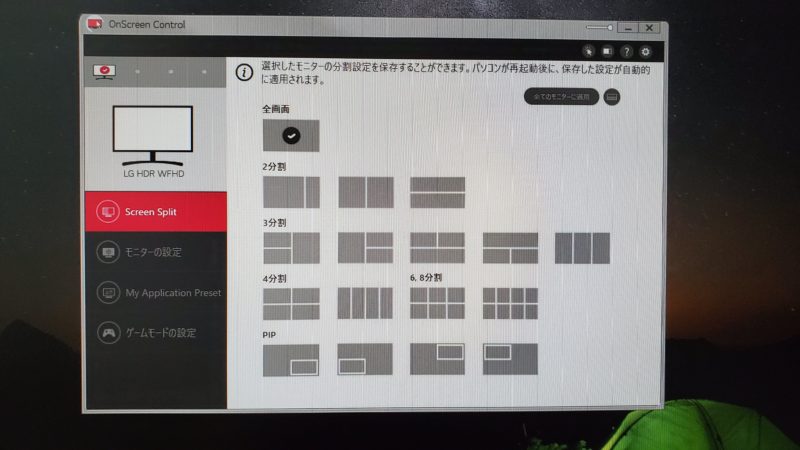
それを左右にウィンドウを並べてそのままシームレスにコピペやらなんやらが出来るため、こちらもノーストレス&効率アップ。
自動でウィンドウサイズを規定の枠にフィットさせてくれる設定ツール(OnScreen Control)もあるため、非常に快適です。
良いところ、悪いところ

良いところ
- 「OnScreen Control」という専用のマルチウィンドウ設定ツールが使える
- 値段の割に普通に画面キレイ
- 物理ボタンでの画面設定が楽&上の設定ツールでも設定可能
- 値段が安い
- デスクがすっきりする
悪いところ
- IPSパネルだが、視野角は狭い
- 独自規格の電源ケーブルの長さがめんどくさい
- HDMI端子が水平方向差し込みなので壁ベタ付け不可
- スタンドの支柱はかなり不安(破損報告あり)
- ベゼルはそんなに狭くない
- 動画をフル画面で見ると両脇に黒帯が入る
まとめ

PCで作業する人には最高の相棒
正直デュアルディスプレイ環境が長かったこともあり、ウルトラワイドって……(笑)みたいな感覚もあったんですが、実際使ってみるとこれほど実用的なディスプレイはないなと。
動画編集する人は一秒でも早く導入したほうが良いですし、マルチウィンドウで作業する人も一枚で済むという感覚を味わえば、すぐにでも移行したくなるはずです。
ゲーミングのイメージが強かったウルトラワイドモニターでしたが、実際は作業面積を多く取りたい人の最適解なんじゃないかなと。
早くも人生で買ってよかったものリストに入ってしまいそうな予感がしますが、今後使い込んでみて色々な不満も出てくるかもしれませんし、ひとまずはこのあたりで。
追記
下記の合わせて使いたいグッズとフュージョンして最強になりました。
現在はこんな感じです。


スタイリッシュかつ、機能的で最高です!
ウルトラワイドモニターと合わせて使いたいグッズ
-

【レビュー】エルゴトロンのモニターアームを導入した結果、首肩の疲労が激減!【おすすめ】
先日購入したLGのウルトラワイドモニターですが、Amazonのレビューで気になる書き込みが……。 夜中にゴトっという音で目が覚め見てみるとモニターアーム根元から折れていましたこの商品3年保証との事でL ...
続きを見る
-

【レビュー】FlexiSpot 電動式スタンディングデスク購入! 天板が自由に組み合わせられる。テレワークにもおすすめ。
ブログ執筆に、動画編集、仕事用の資料作成。長時間のデスクワークに体を蝕まれていた僕ですが、最近立て続けに購入したアイテムたちによって少しずつ疲労が軽減されてきました。 そんな僕が虎視眈々と狙っていた製 ...
続きを見る









